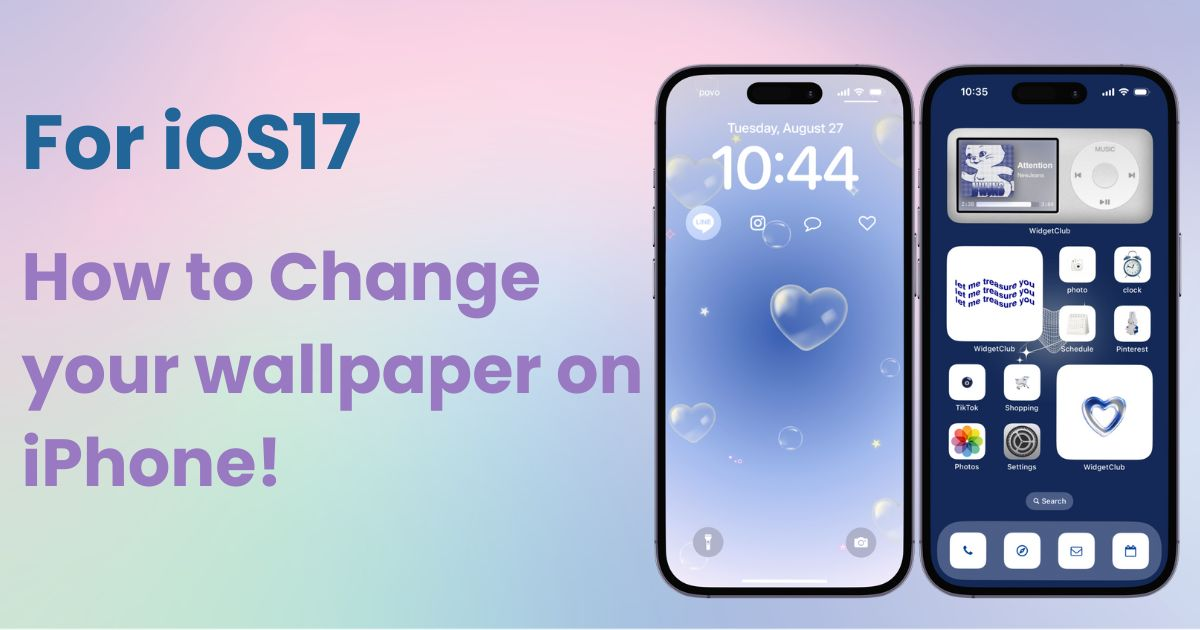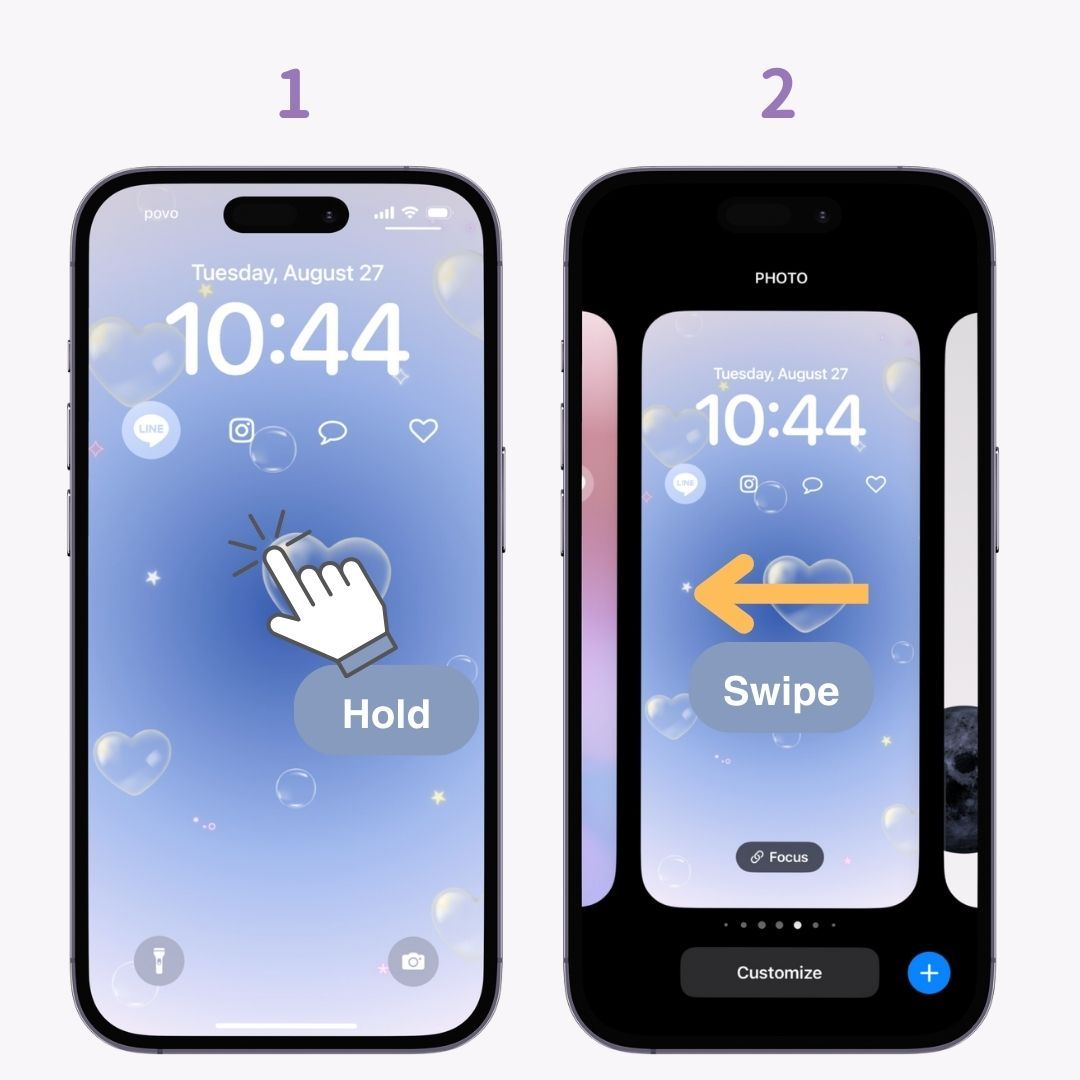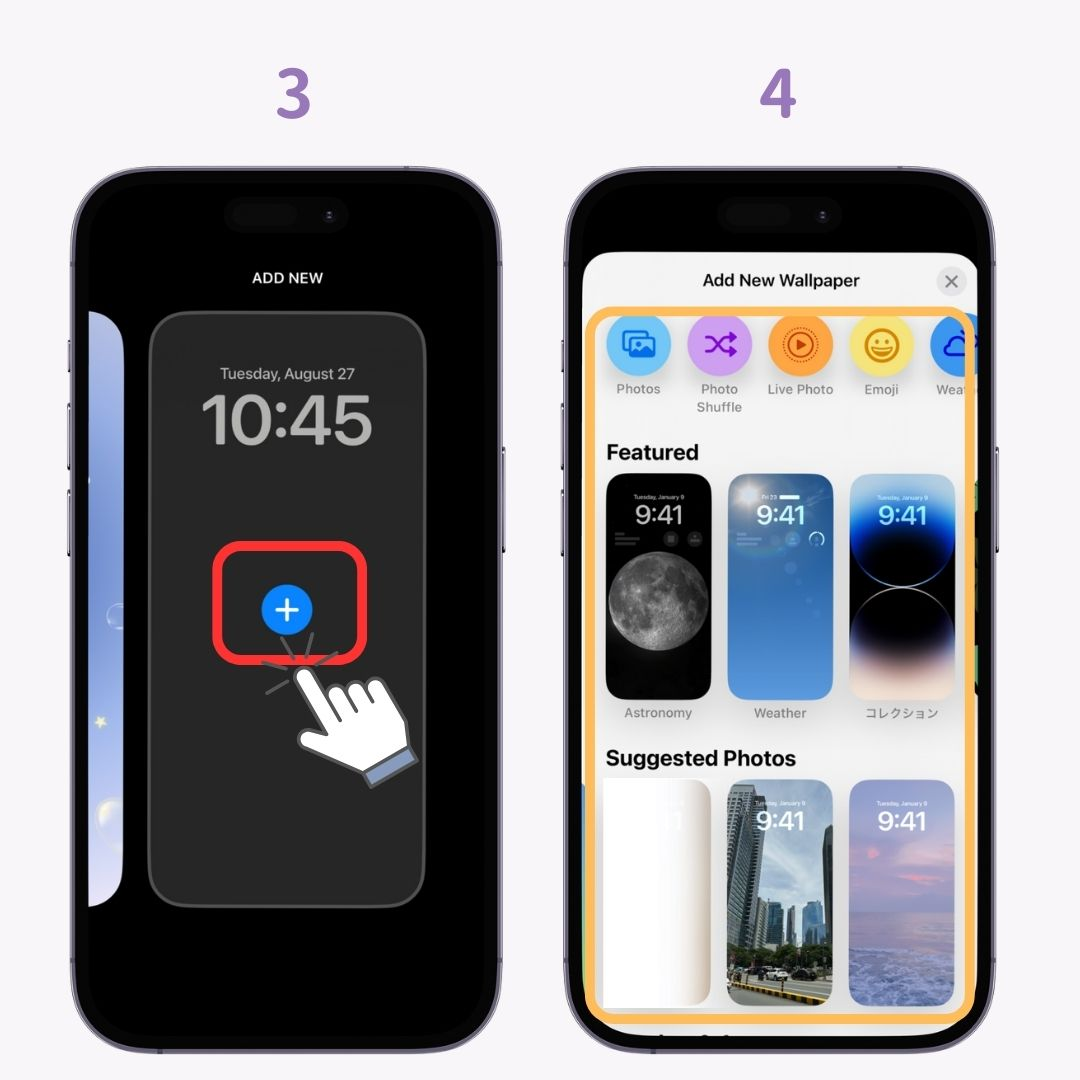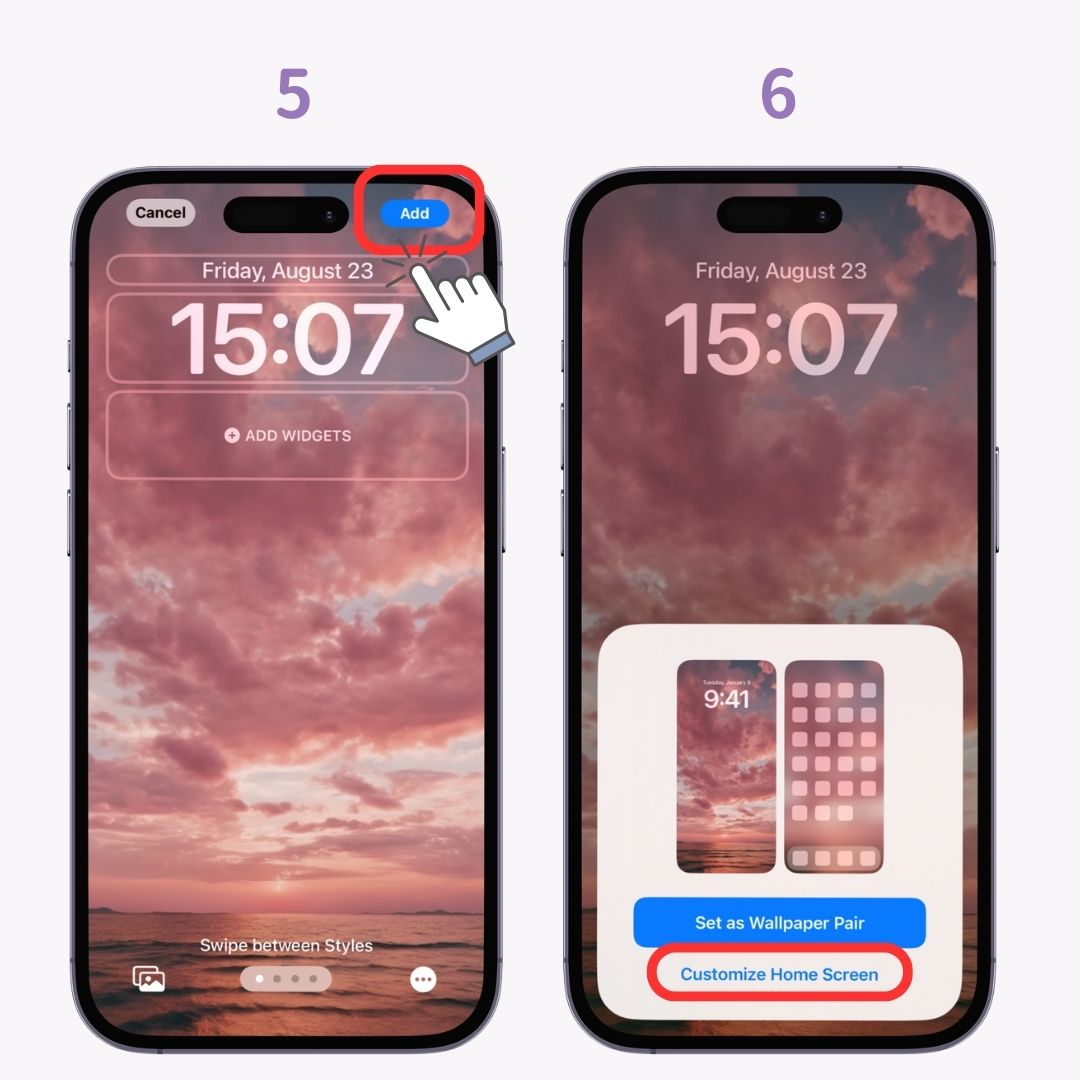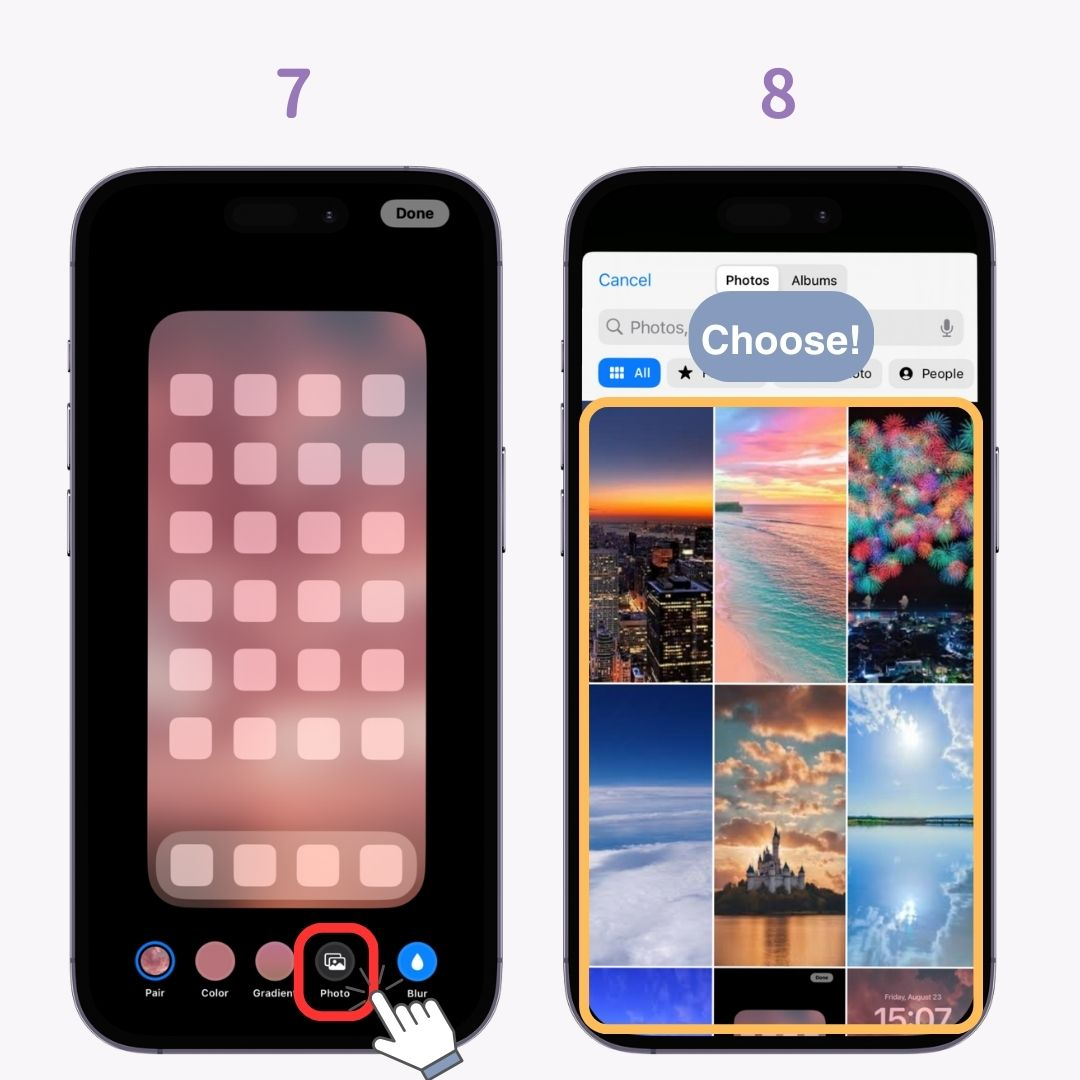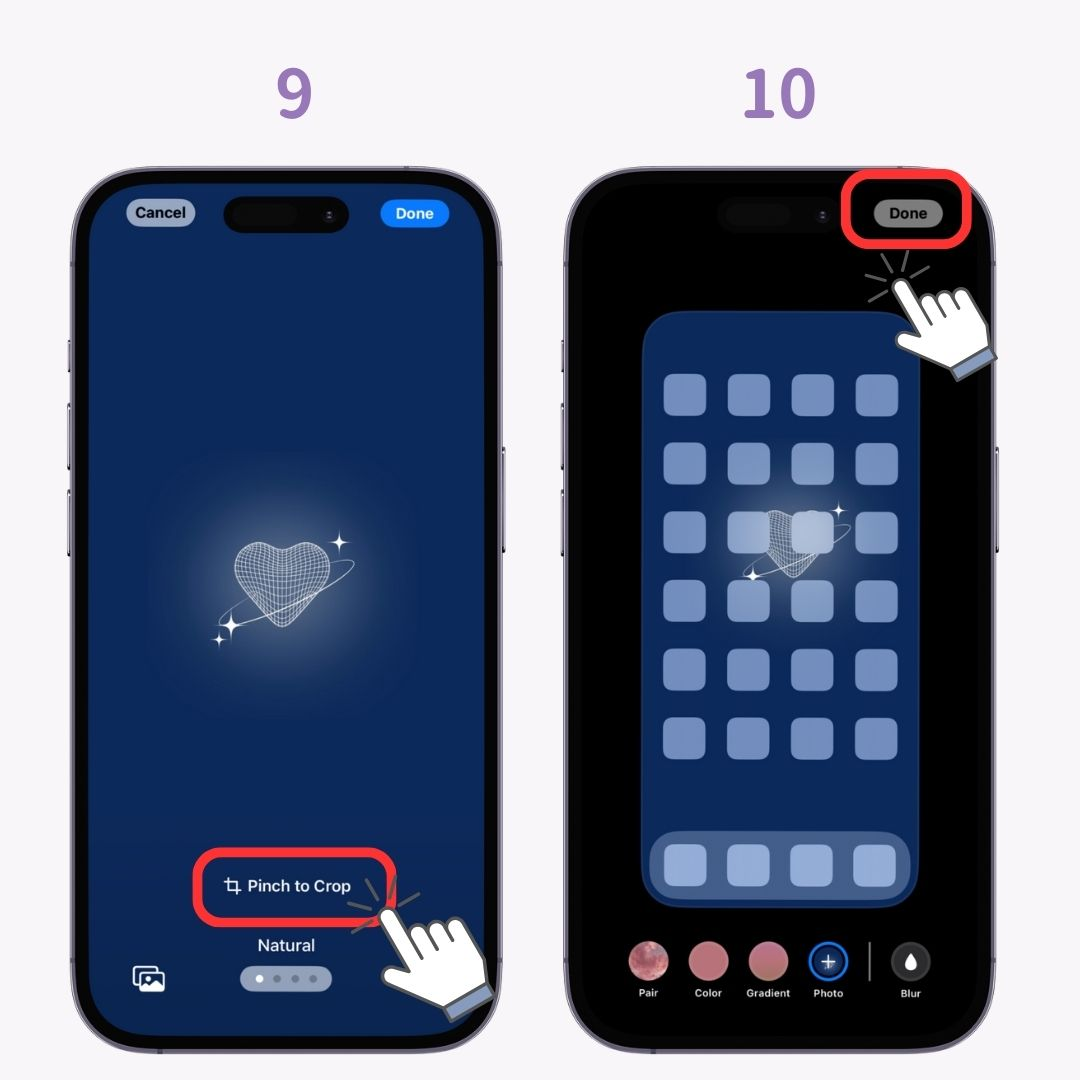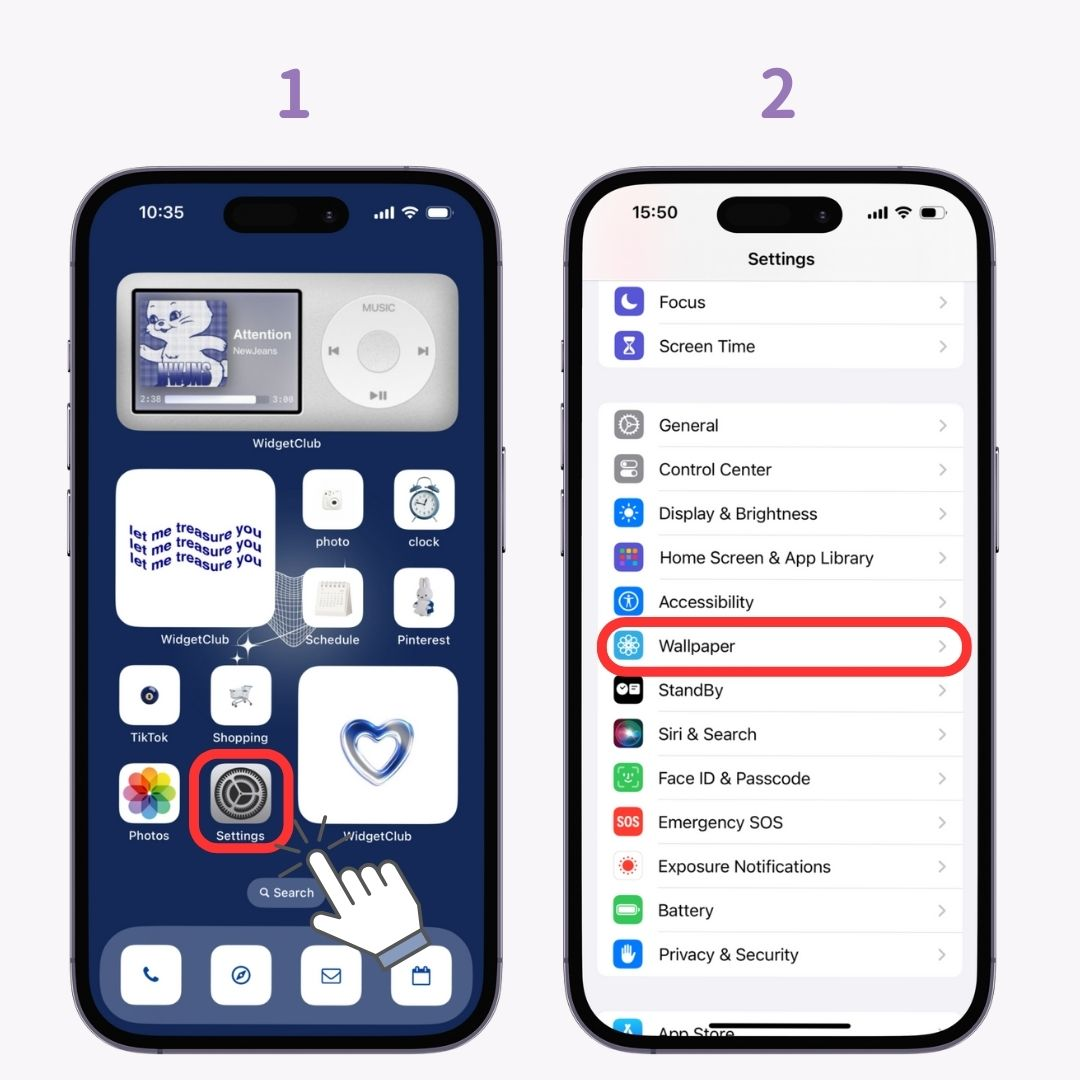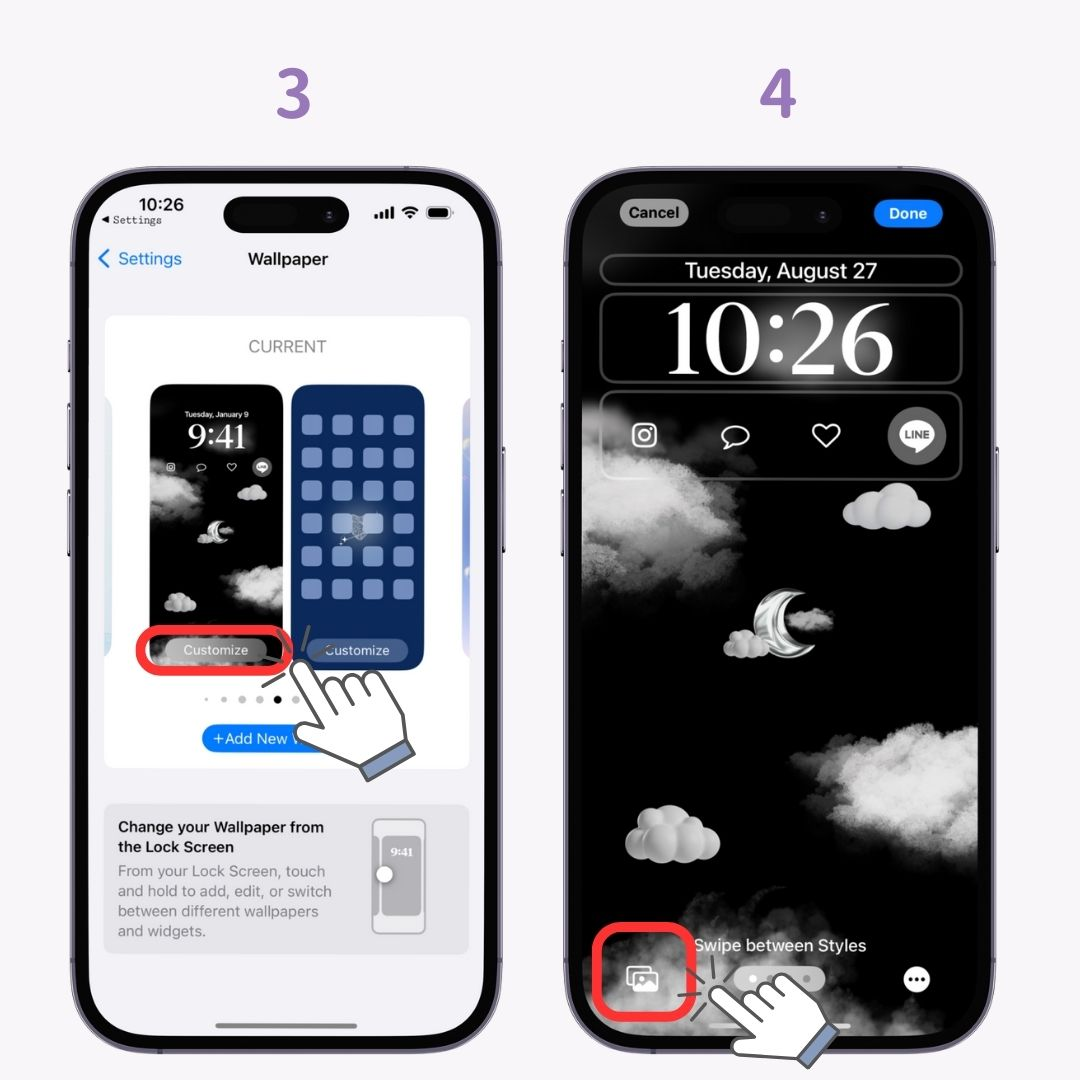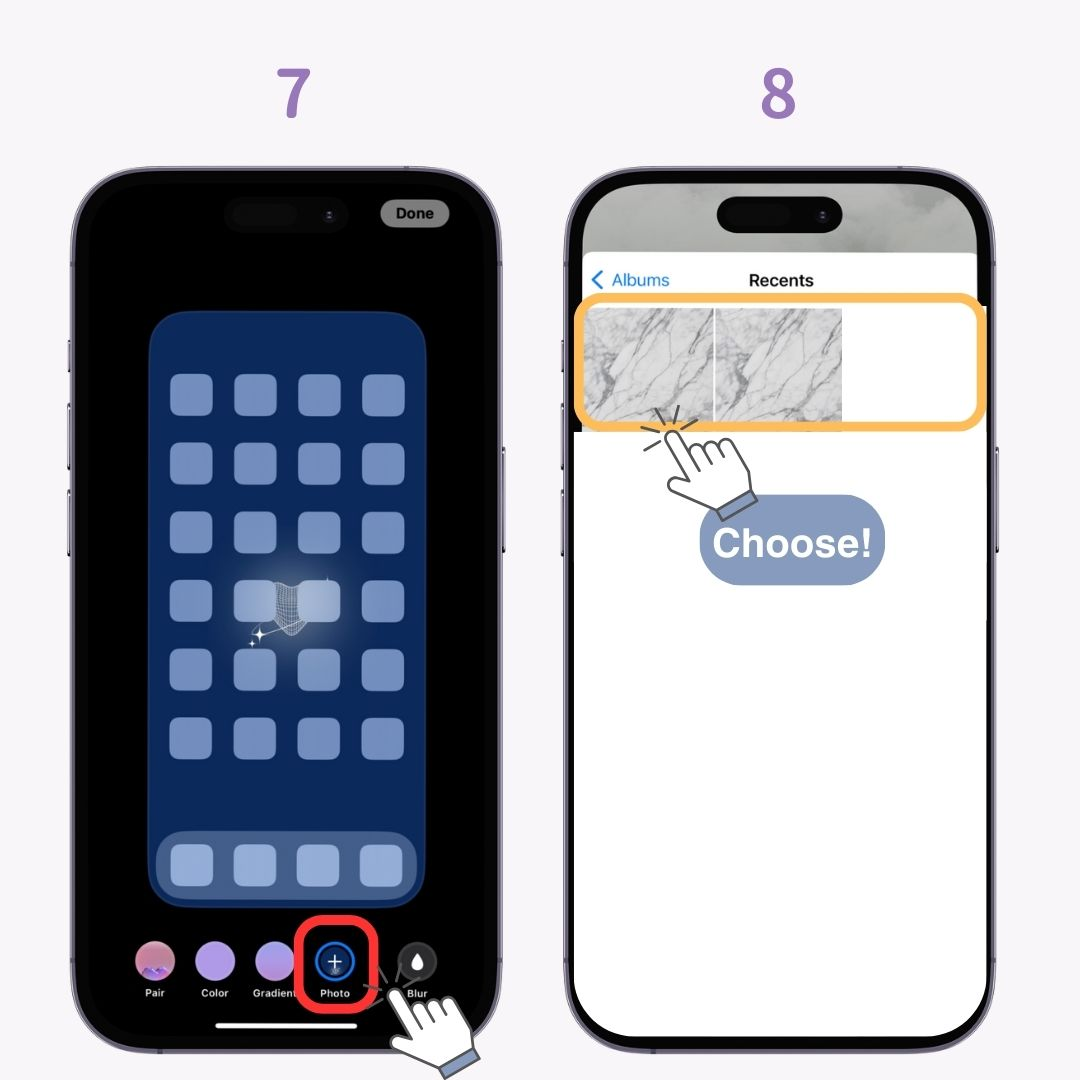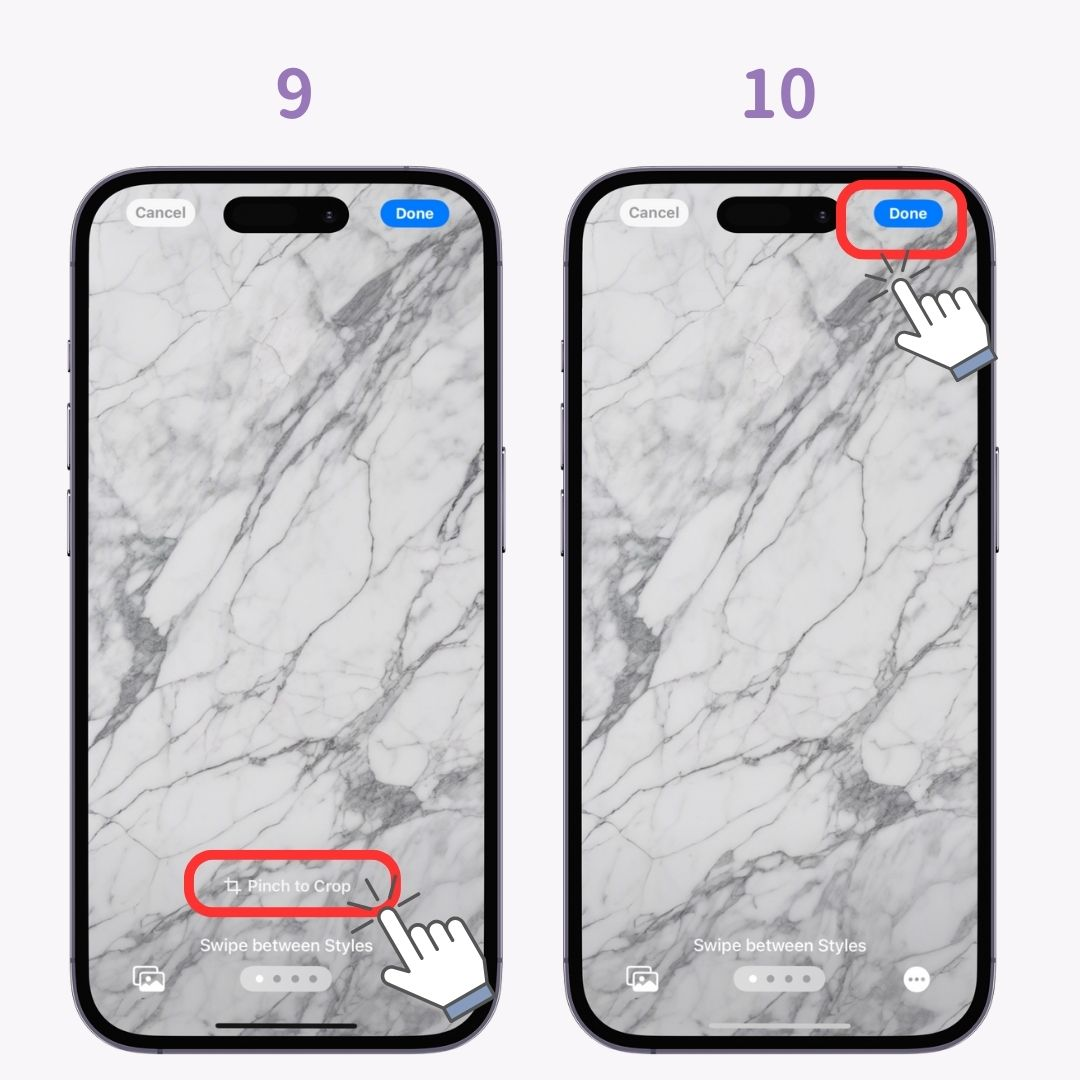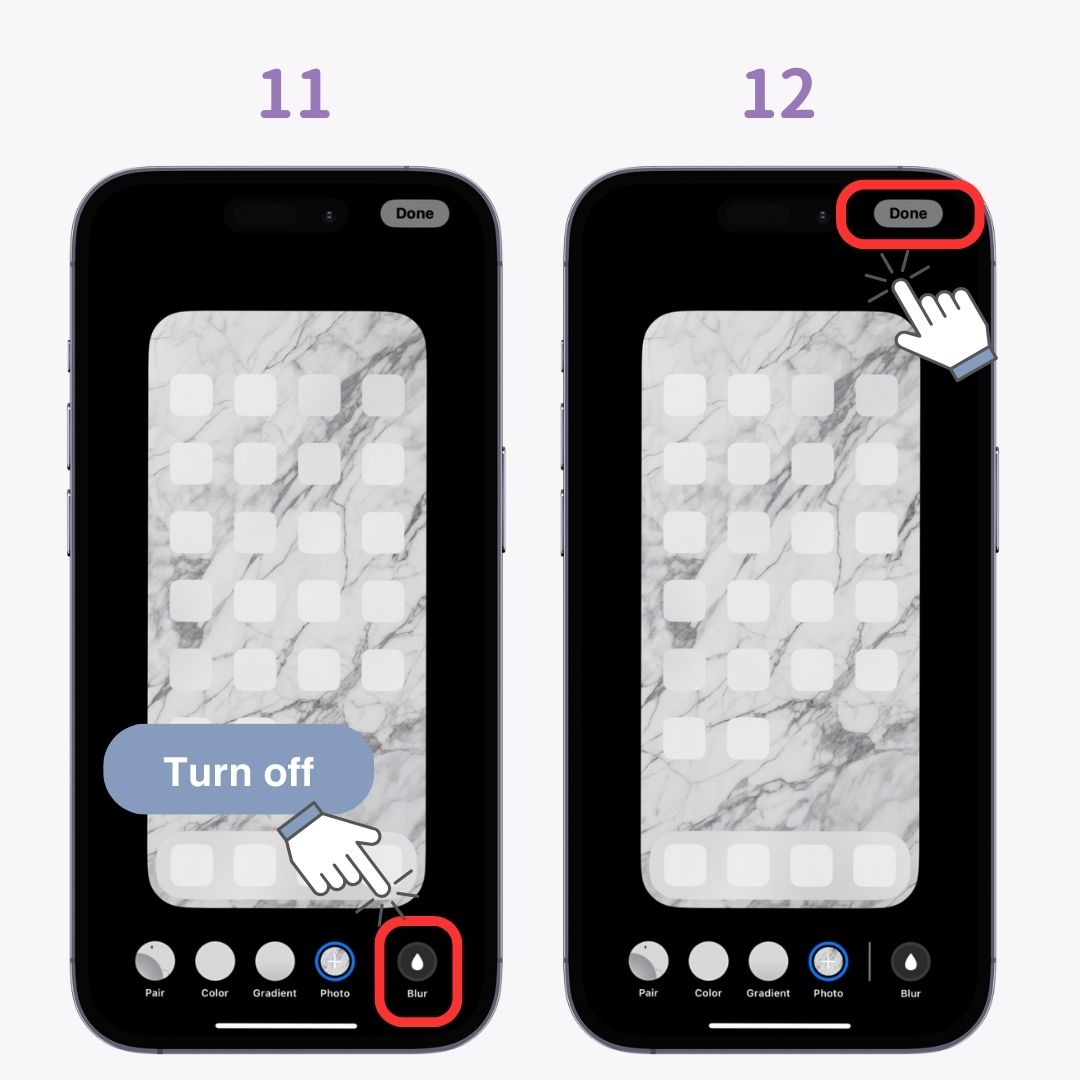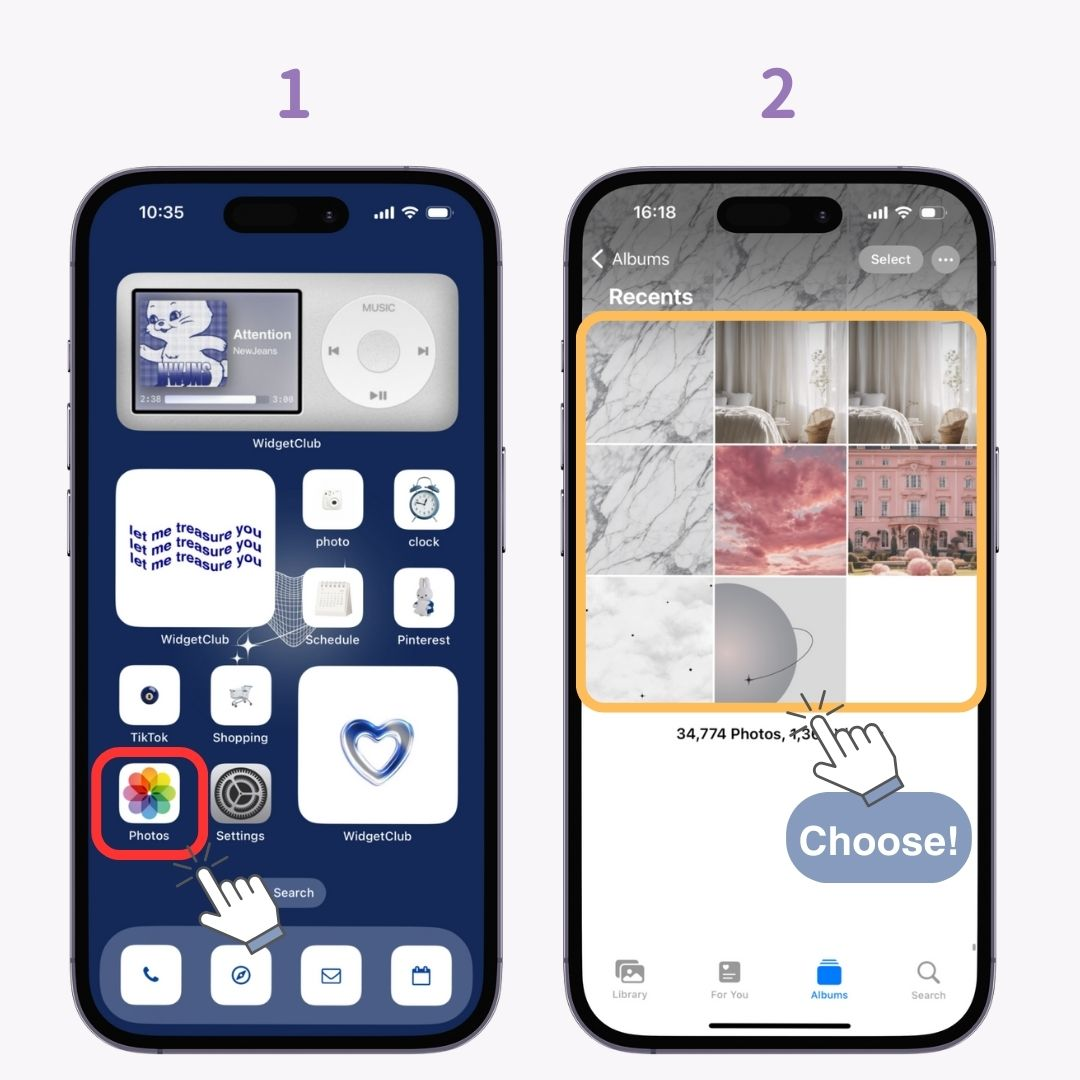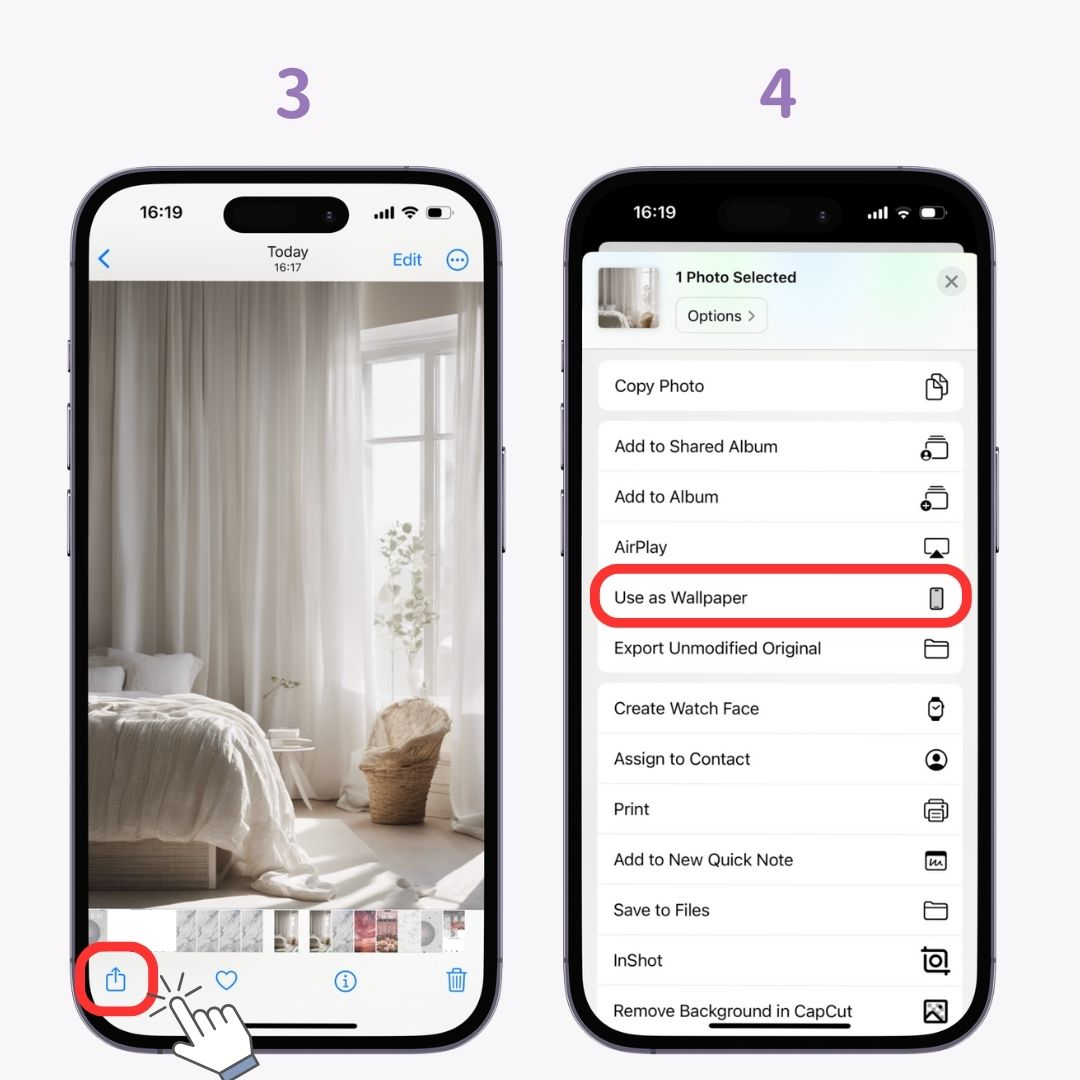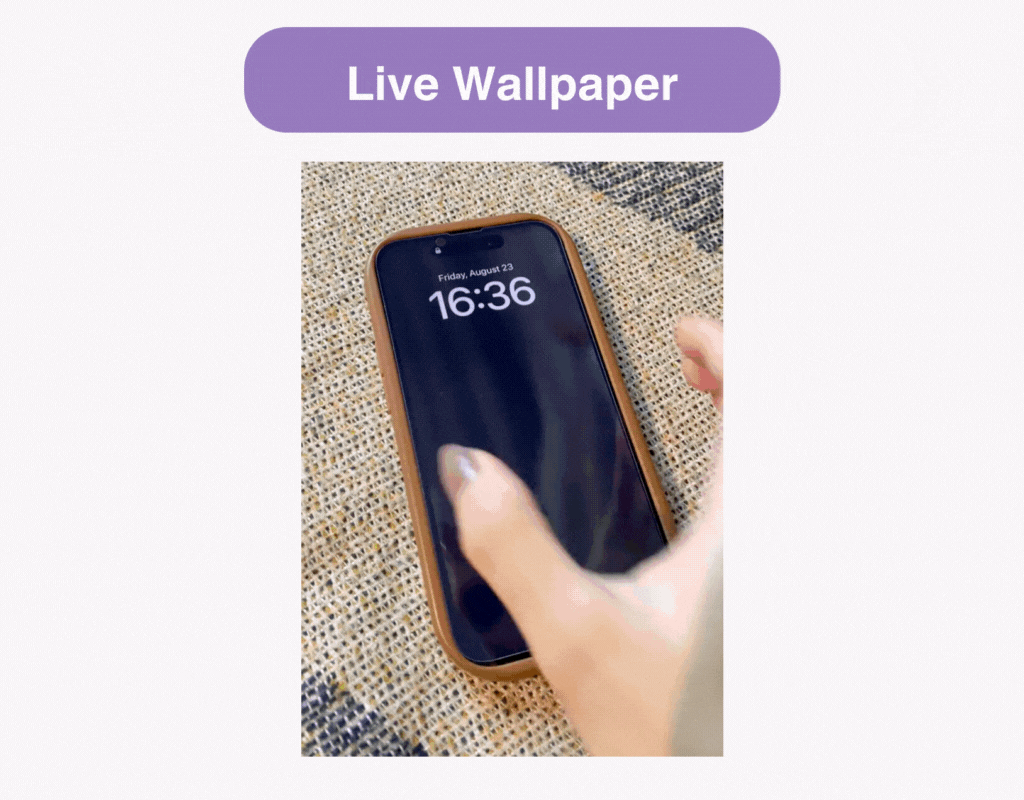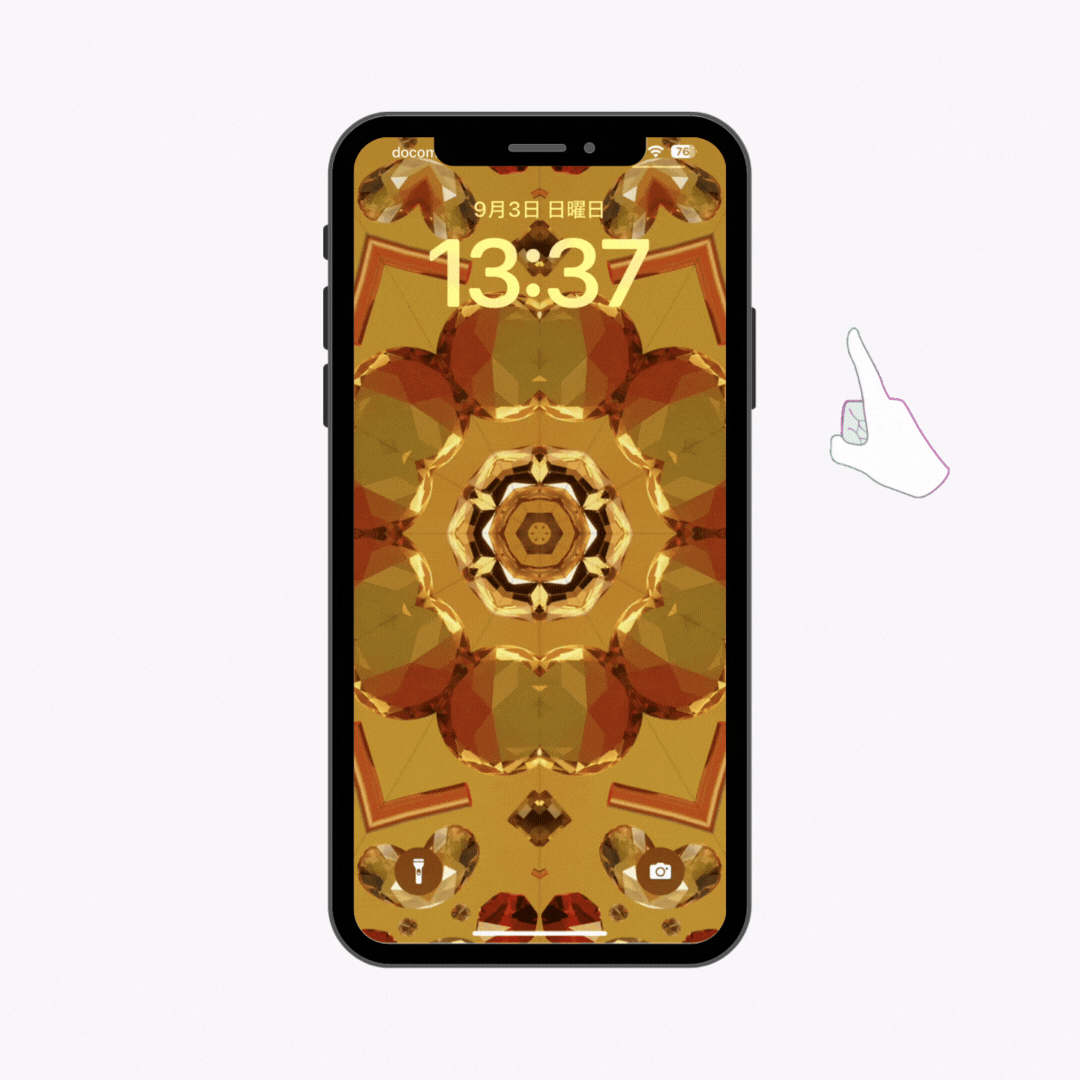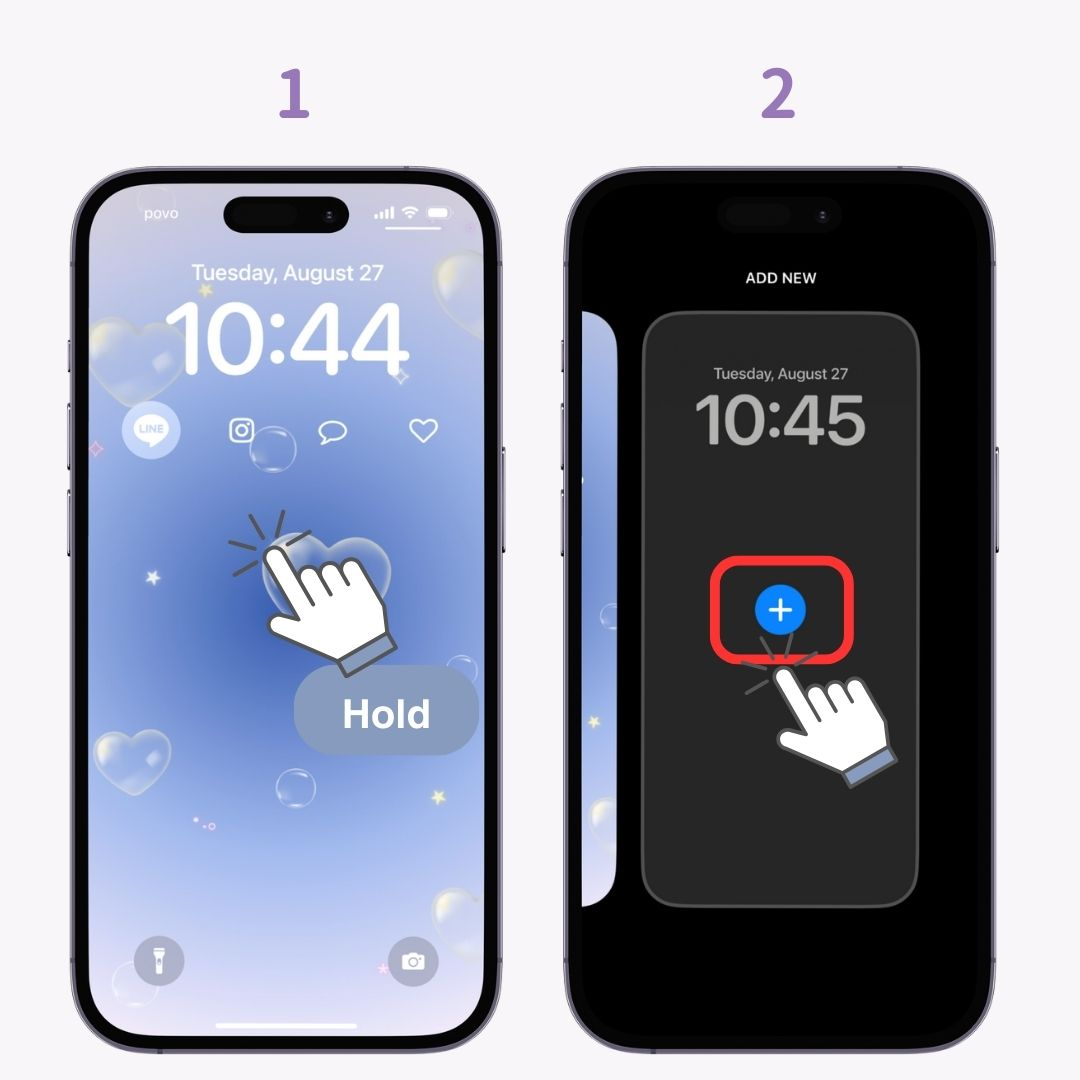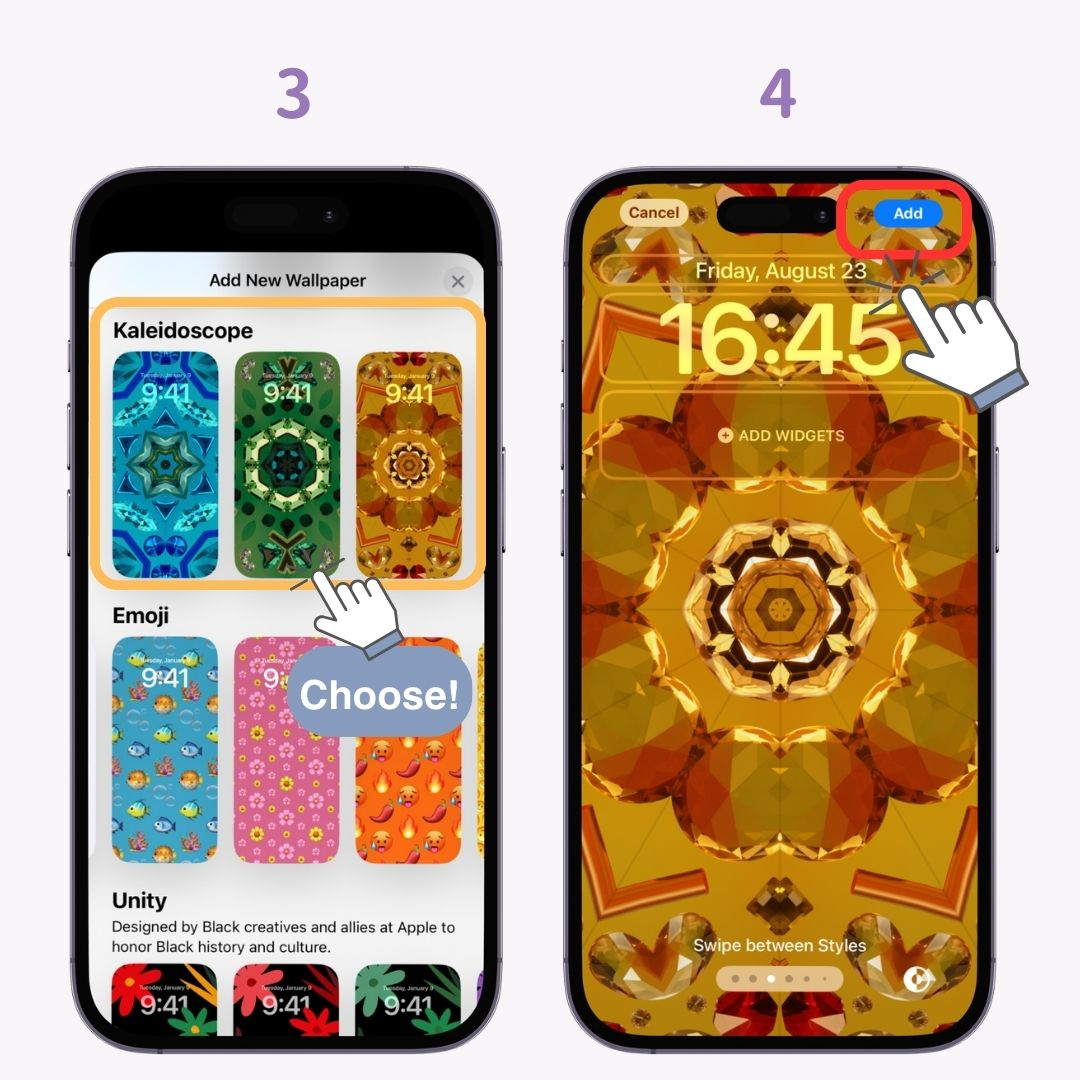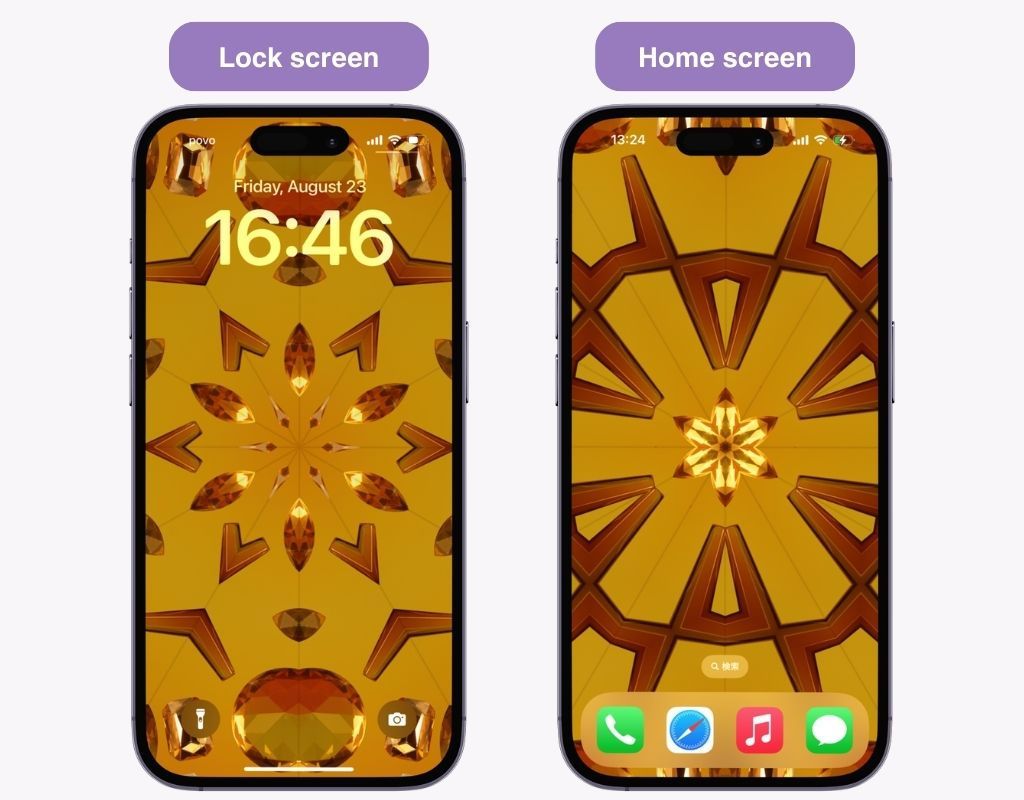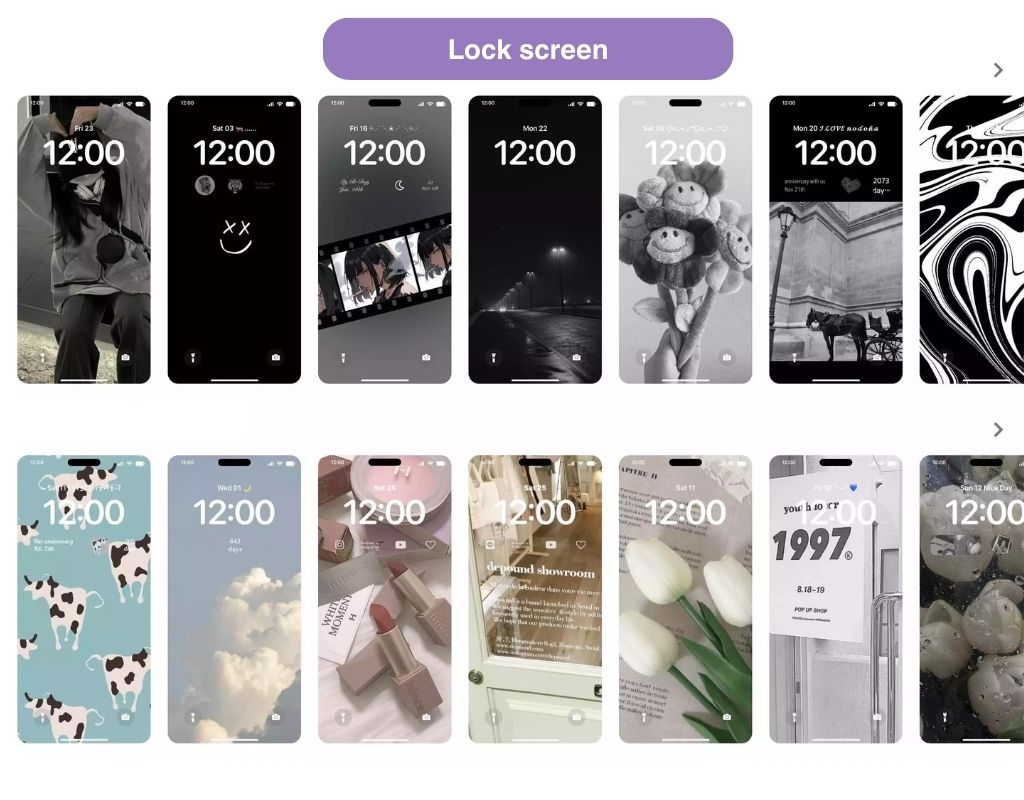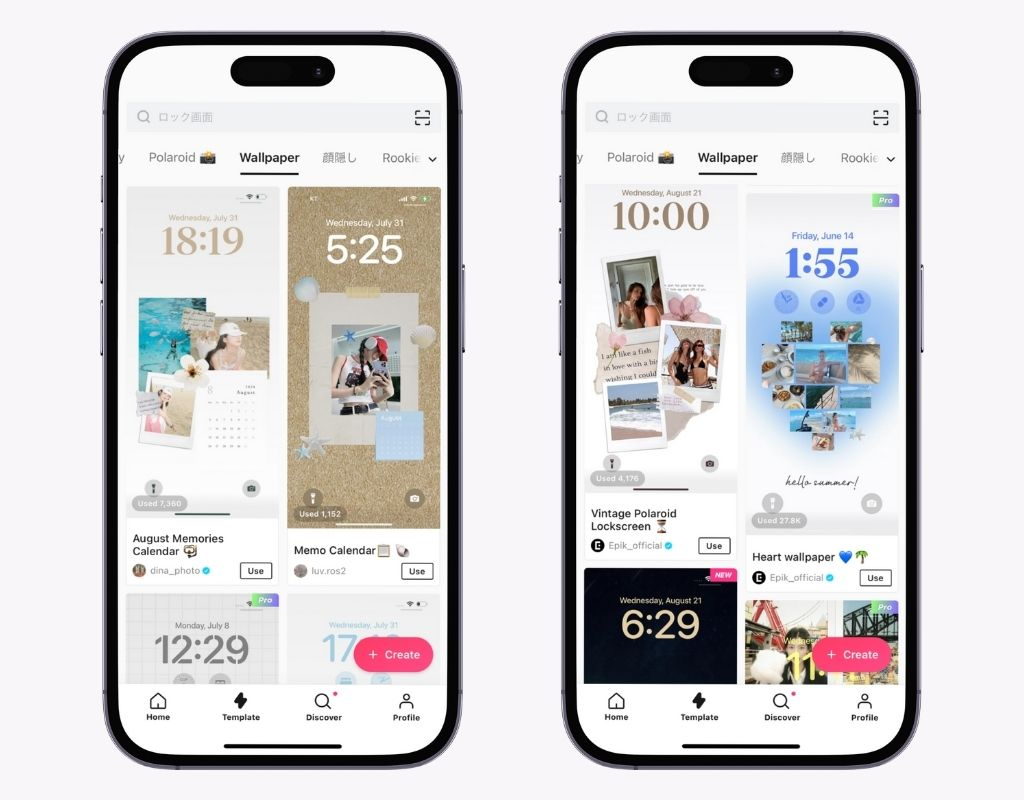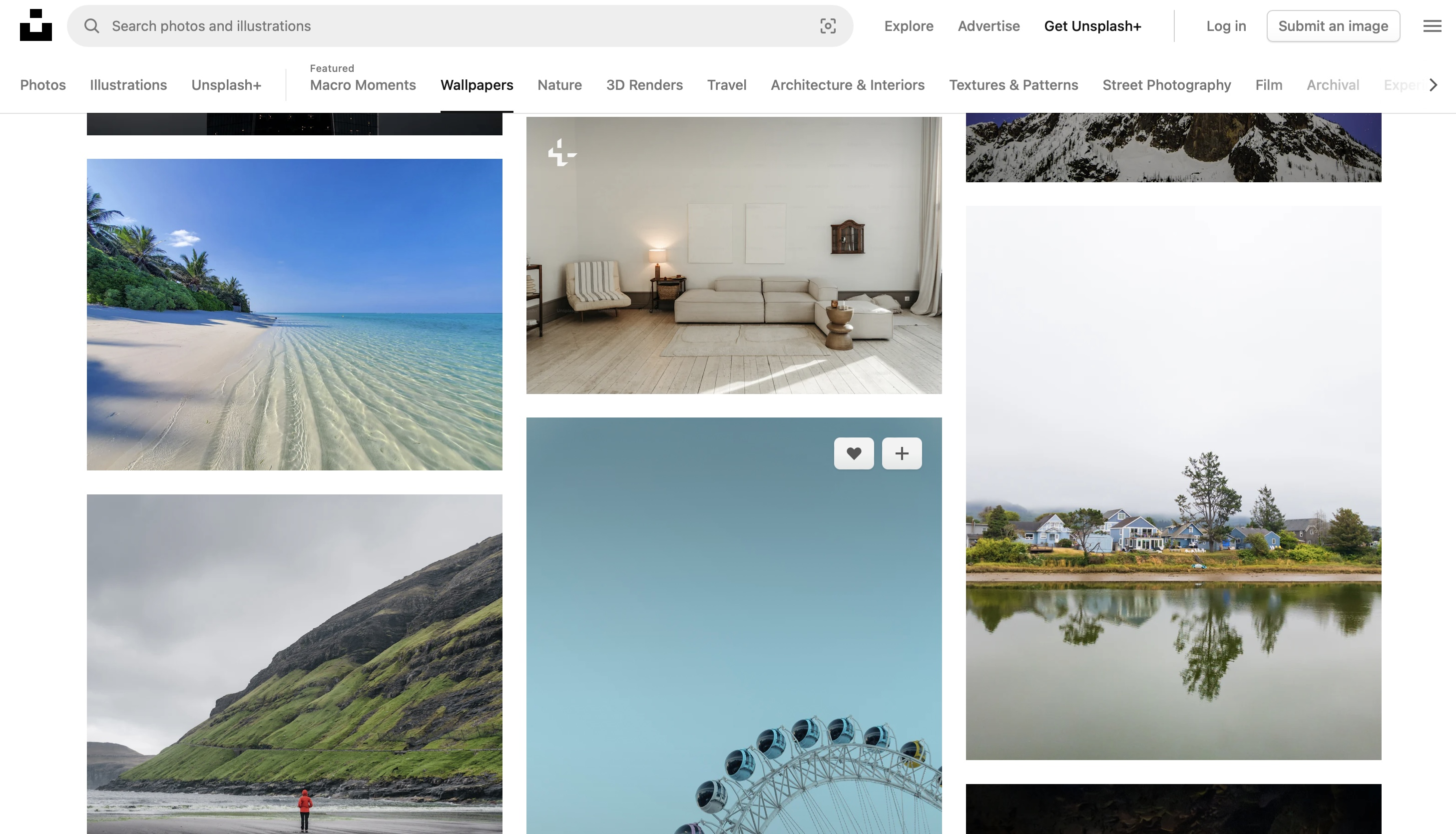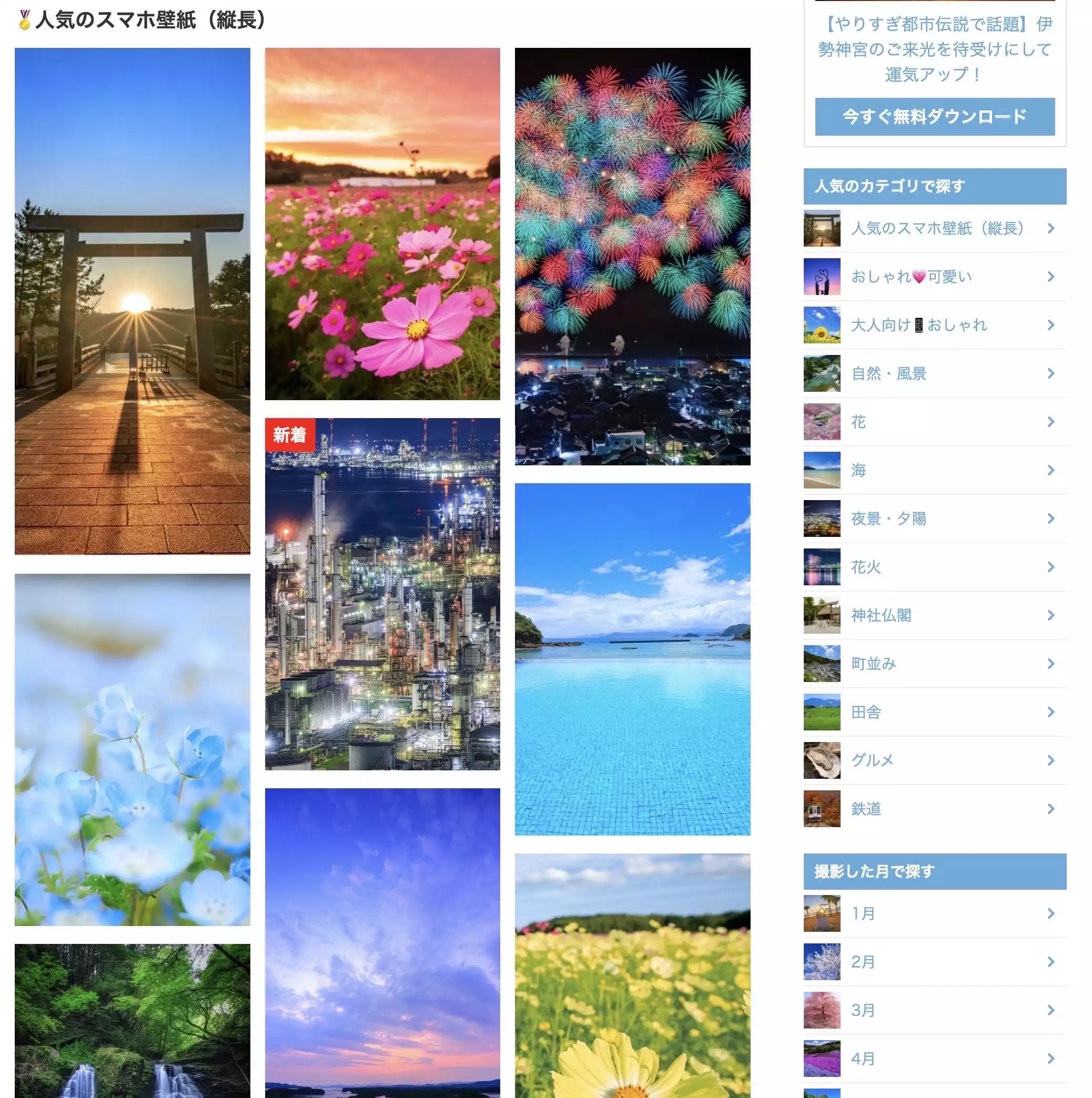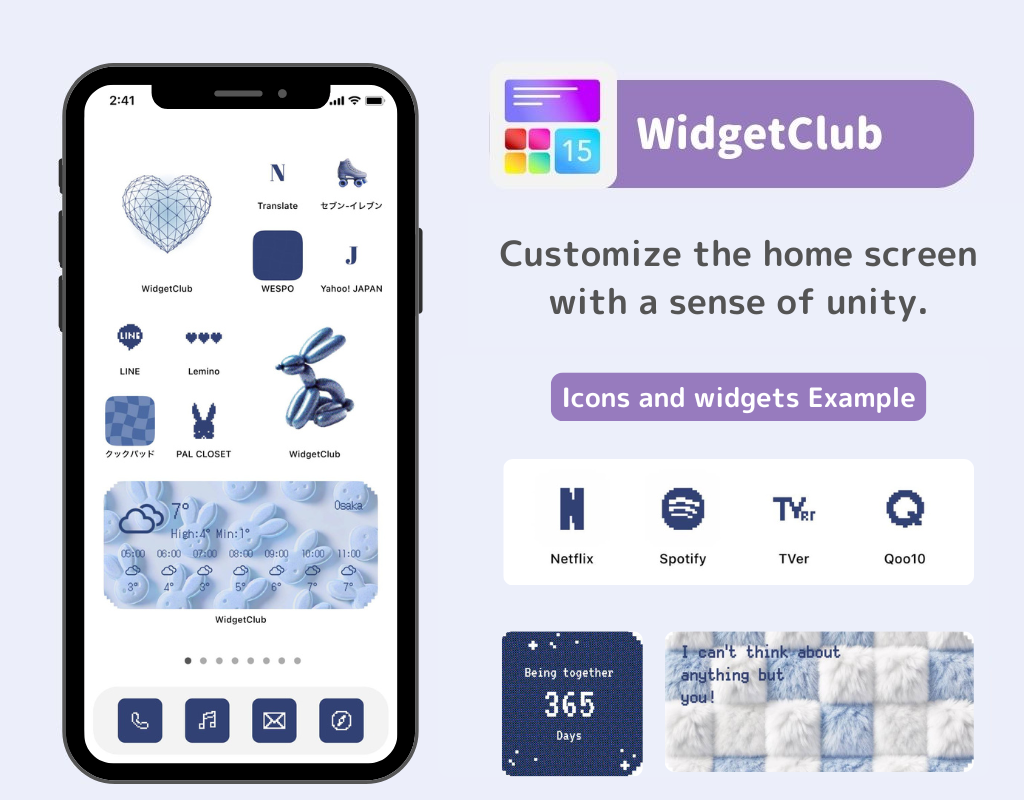Прилагођавање почетног и закључаног екрана вашег паметног телефона сопственим дизајном чини га једноставнијим за коришћење и пријатнијим за коришћење. Најновији оперативни систем компаније Apple, „iOS 17“, додаје нове функције прилагођавања , омогућавајући још персонализованији дизајн унутар вашег паметног телефона!
Овај чланак представља нове функције iOS 17, како променити позадину почетног и закључаног екрана и препоручује услуге за позадине!
【Основно】Како променити позадину почетног и закључаног екрана
Постоје три начина за промену позадина. Најпрепорученији метод је промена са закључаног екрана! Позадина почетног екрана вам омогућава да уклоните замућење, користите посебне унапред подешене позадине за iPhone, додате виџете и направите све врсте стилских прилагођавања.
Промена са закључаног екрана
- Држите притиснут на закључаном екрану.
- Превуците прстом улево и померите се крајње десно. (Ако желите да промените већ подешену позадину, додиривање „Прилагоди“ је такође у реду)
- Додирните дугме „+“ .
- Изаберите слику коју желите да поставите као позадину. Поред унапред подешених позадина, можете и да додирнете „Фотографије“ у горњем левом углу да бисте поставили своју омиљену слику.
- Приказаће се преглед. Исеците га и додирните „Додај“ .
- Додирните „Прилагоди почетни екран“. (Ако вам одговара иста позадина као за закључани екран, додирните „Постави као пар позадина“)
- Додирните „Фотографије“.
- Изаберите слику коју желите да поставите као позадину почетног екрана .
- Прилагодите обрезивање, зумирање, филтере боја итд. по својој жељи и додирните „Готово“ .
- Ако све изгледа добро, поново додирните „Готово“ да бисте завршили!
У основи, праћење ове методе требало би да спречи замућење позадине, али ако се замути , обавезно потврдите да је „Замућење“ искључено на овом екрану!
Промена из апликације „Подешавања“
- Покрените апликацију „Подешавања“ .
- Додирните „Позадина“.
- Да бисте прилагодили тренутну позадину, додирните „Прилагоди“. Лева страна је за закључани екран, а десна за почетни екран. (Овог пута је изабрано „прилагођавање“ закључаног екрана).
- Додирните ознаку „фотографија“ у доњем левом углу и поново изаберите своју омиљену слику!
- Након што изаберете фотографију, додирните „Готово“. Овим је завршена промена закључаног екрана!
- Да бисте променили почетни екран, додирните „Прилагоди“ са десне стране.
- На екрану за уређивање почетног екрана додирните „Фотографије“ .
- Изаберите нову фотографију.
- Исеците или одсеците по потреби.
- Додирните „Готово“.
- Искључите замућење ако је УКЉУЧЕНО .
- Додирните „Готово“.
Промена из апликације „Фотографије“
- Покрените апликацију „Фотографије“ .
- Изаберите слику коју желите да поставите као позадину из фасцикле.
- Након што одаберете и прикажете слику, додирните ознаку „Дели“ у доњем левом углу.
- Померите се мало надоле и додирните „Користи као позадину“. Одавде можете пратити исте кораке из броја „5“ у одељку „Промена са закључаног екрана“!
Оживљено у iOS-у 17! Функција „Живе позадине“ са покретним позадинама
Функција „Живе позадине“ која користи Живе фотографије, а која је укинута у iOS-у 16 на разочарање многих корисника, оживљена је у iOS-у 17. Поставите Живу фотографију као позадину и када додирнете дугме за напајање, позадина ће изгледати као да се помера!
*Напомена: Када сам пробао, могао сам да подесим само стварне фотографије уживо које сам снимио, зато имајте ово на уму.
За детаљна упутства о подешавању покретних позадина, погледајте следећи чланак:
„Калеидоскоп“ додат у предефинисане покретне позадине
Док је iOS 16 имао позадине са временским предефинисаним подешавањима које су се мењале на основу временских информација и покретне позадине сличне глобусу, iOS 17 је представио нову серију покретних позадина у стилу калеидоскопа!
Како подесити покретну позадину калеидоскопа
- Држите екран притиснут .
- Померите прст до краја удесно и додирните дугме „+“ .
- Померите се надоле док не пронађете предефинисану поставку „Калеидоскоп“ . Додирните жељену.
- Додирните „Додај“ у горњем десном углу.
- Завршите избором опције „Постави као пар позадина“.
- Ако поставите ову позадину и за закључани екран и за почетни екран, занимљиво је видети како се калеидоскопски образац мењакада притиснете дугме за напајање iPhone-а на закључаном екрану и када отворите почетни екран!
Препоручене услуге за стилске тапете
1. WidgetClub: Препоручена апликација за стилско прилагођавање
Коришћење посебне апликације је погодно за стилско прилагођавање. Апликација за прилагођавање паметних телефона „WidgetClub“ вам омогућава да преузмете позадине за закључани и почетни екран, као и стилске и слатке шаблоне виџета и икона♡
Можете креирати потпуно координисан изглед помоћу виџета за закључани екран!
2. EPIK: Направите оригиналне позадине користећи своје омиљене фотографије
Користећи апликацију за уређивање слика „EPIK“ , која има много стилских шаблона за позадине, можете трансформисати своје фотографије у стилске позадине!
3. Unsplash: Препоручује се за софистициране, стилске позадине
Ако желите софистициране и стилске позадине, препоручује се сајт за позадине „Unsplash“ ! Има много девојачких, једноставних дизајна за коришћење!
4. Mie фото галерија за висококвалитетне позадине
Учините свој iPhone стилскијим!
Коришћењем WidgetClub-а, можете прилагодити почетни екран на стилскији начин. Погледајте!
Повезани чланци